QEMU gjør full systememulering. Så, QEMU kan kjøre programmer skrevet for annen arkitektur på Debian 9-maskinen din. For eksempel kan programmer skrevet for ARM-baserte CPUer kjøres på x86-CPUer ved hjelp av QEMU.
I denne artikkelen vil jeg vise deg hvordan du installerer og bruker QEMU på Debian 9 Stretch. La oss komme i gang.
QEMU og KVM:
QEMU kan kombineres med KVM for å bruke maskinvarevirtualiseringsfunksjoner til CPUen din. QEMU + KVM vil gi deg nesten nær maskinvareytelse.
Maskinvarevirtualiseringsfunksjon er deaktivert som standard på AMD og Intel CPUer. Så du må aktivere dem manuelt hvis du ønsker å bruke det.
Jeg anbefaler at du aktiverer virtualisering av maskinvare. Hvis du ikke gjør det, vil QEMU være veldig sakte.
Aktivere maskinvarevirtualisering:
Hvis du har Intel CPU, er alt du trenger å gjøre, aktivere VT-x eller VT-d fra BIOS på hovedkortet ditt.
For AMD CPU, må du aktivere AMD-v fra BIOS på hovedkortet.
Hvis CPU-en din støtter maskinvarevirtualisering, og du aktiverte den fra BIOS på datamaskinen din, kan du sjekke om virtualisering er aktivert fra Debian 9 Stretch-maskinen med følgende kommando:
$ lscpu | grep VirtSom du kan se, er virtualisering av maskinvare aktivert.

Installere QEMU og KVM:
QEMU er ikke installert som standard på Debian 9 Stretch. Men den er tilgjengelig i det offisielle pakkelageret til Debian 9 Stretch. Så du kan enkelt installere den.
Oppdater først APT-pakkelagerbufferen med følgende kommando:
$ sudo apt oppdatering
APT-pakkelagerbufferen bør oppdateres.
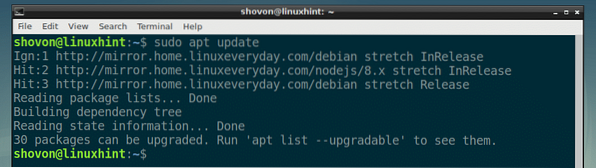
Installer nå QEMU med følgende kommando:
$ sudo apt installer qemu qemu-kvm
Trykk nå y og trykk deretter på
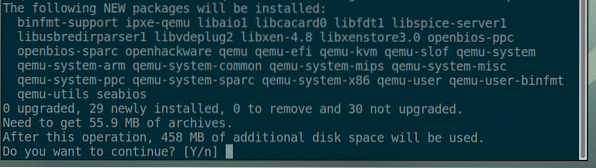
KVM og QEMU skal installeres.
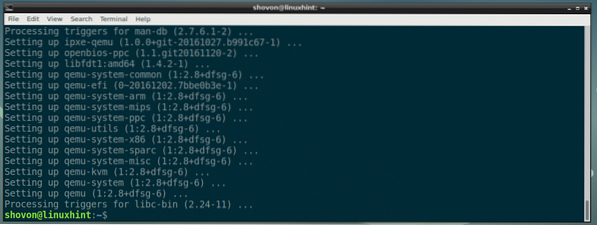
Ved hjelp av QEMU og KVM:
I denne delen vil jeg vise deg hvordan du installerer Alpine Linux på en QEMU + KVM virtuell maskin.
Opprette en VM-katalog:
Først oppretter du en katalog der alle VM-dataene dine blir lagret. Jeg vil kalle denne VM-katalogen fra nå av.
Opprett en VM-katalog med følgende kommando:
$ mkdir -p ~ / qemu / alpine
Gå nå til VM-katalogen med følgende kommando:
$ cd ~ / qemu / alpine
Laste ned Alpine Linux ISO Image:
Last nå ned Alpine Linux Standard ISO-bildet fra https: // alpinelinux.org / nedlastinger / i VM-katalogen din.
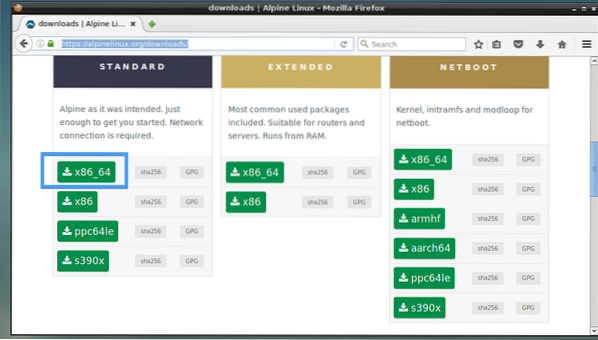
I skrivende stund er ISO-bildet alpin-standard-3.8.0-x86_64.iso

Opprette QEMU-bilde:
Nå må du opprette et QEMU-bilde. Det er en virtuell harddisk der du vil installere Alpine Linux. QEMU har sin egen kommando for å lage et QEMU-bilde.
Jeg skal lage et QEMU-bilde alpin.img og tildele 8 GB diskplass til den med følgende kommando:
$ qemu-img opprett -f qcow2 alpin.img8GMERK: Du kan gi bildet noe annet enn alpin.img og sett diskstørrelsen til noe annet enn 8G (8 Giga Byte).

Som du kan se, alpin.img er skapt.

Starte Alpine Installer:
Nå kan du starte QEMU-emuleringen med KVM og installere Alpine Linux på bildet alpin.img.
Jeg skal bruke et skallskript installere.sh å starte installasjonen slik jeg tror det gjør kommandoen lettere å forstå og endre senere.
Kjør nå følgende kommando for å opprette installere.sh:
$ nano installere.sh
Og skriv inn følgende linjer til det:
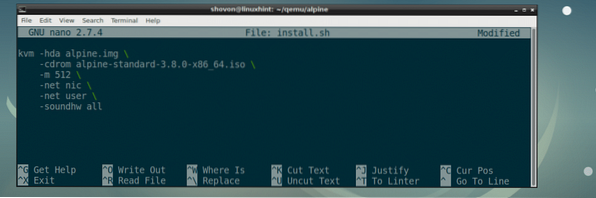
Lagre filen nå med
MERK: Her, -m 512 midler 512 MB minne (RAM) vil bli tildelt den virtuelle maskinen.
Lag nå manuset installere.sh kjørbar med følgende kommando:
$ chmod + x installer.sh
Start nå installasjonsskriptet med:
$ ./installere.sh
Som du kan se, har Alpine-installatøren startet.
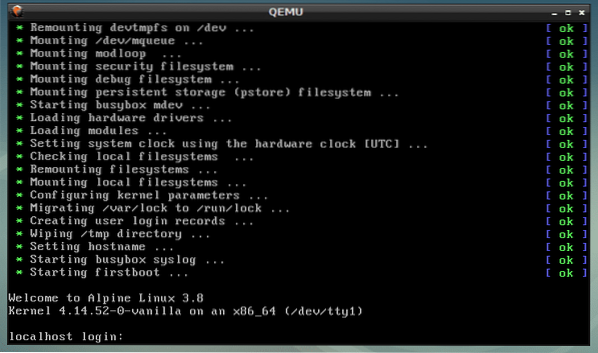
Skriv nå inn rot og trykk
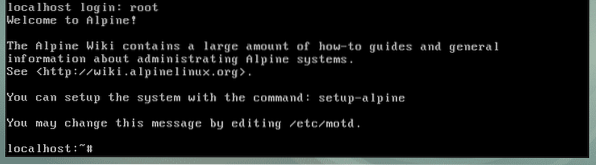
Start nå installasjonsprogrammet med følgende kommando:
# setup-alpine
Skriv inn tastaturoppsettet ditt (jeg valgte oss) og trykk på
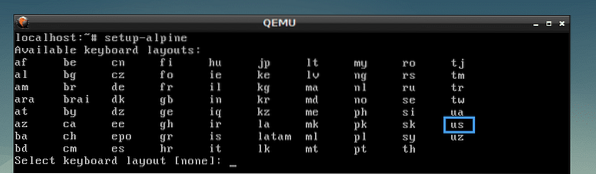
Velg variant (jeg valgte oss) og trykk på
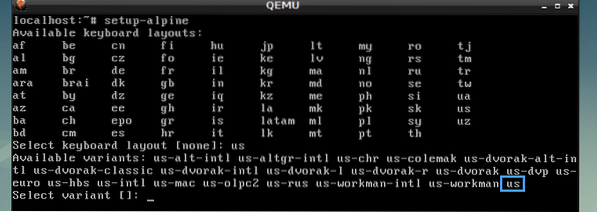
Skriv inn vertsnavnet ditt og trykk
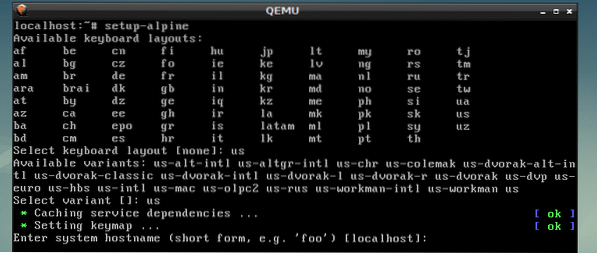
Velg nå nettverksgrensesnittet. Standard er eth0, hvilken er korrekt. Så jeg presset
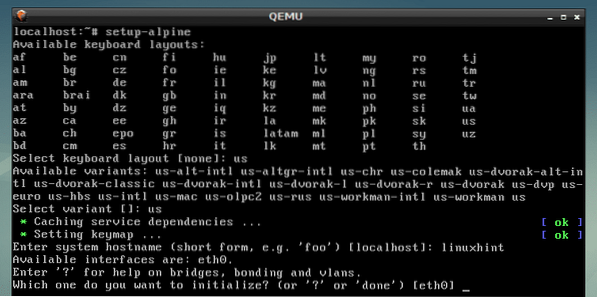
Skriv nå inn IP-adressen for nettverksgrensesnittet. Jeg vil velge standard, som er dhcp tildelt IP-adresse. Når du er ferdig, trykk
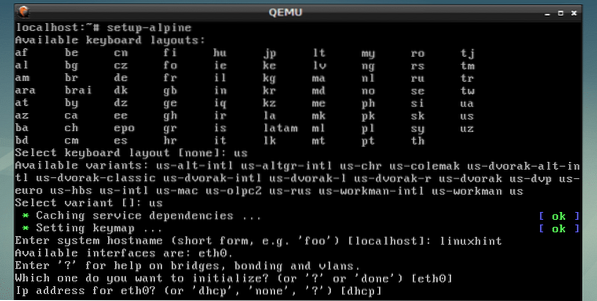
Jeg valgte dhcp, så jeg presset
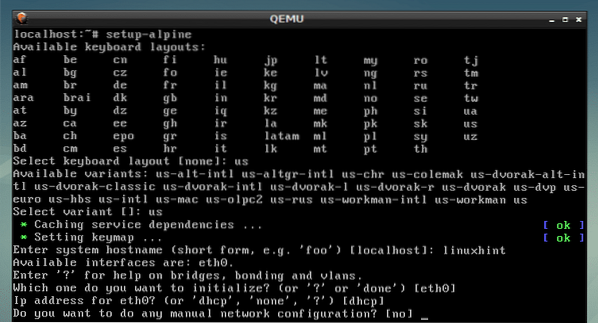
Skriv inn den nye rot passord og trykk
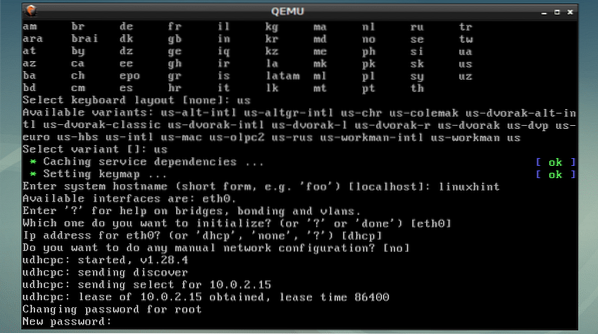
Skriv inn passordet på nytt, og trykk på
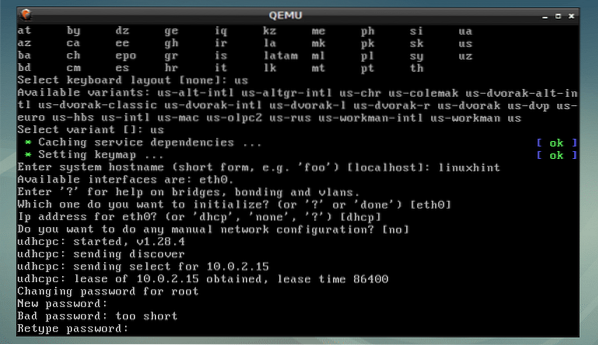
Nå er det på tide å velge en tidssone. Standard er UTC, men du kan liste andre støttede tidssoner ved å trykke på ? og
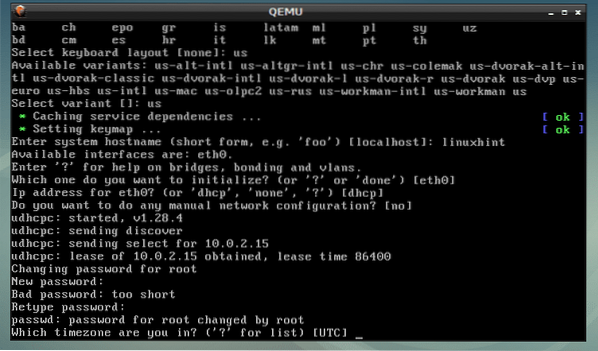
trykk
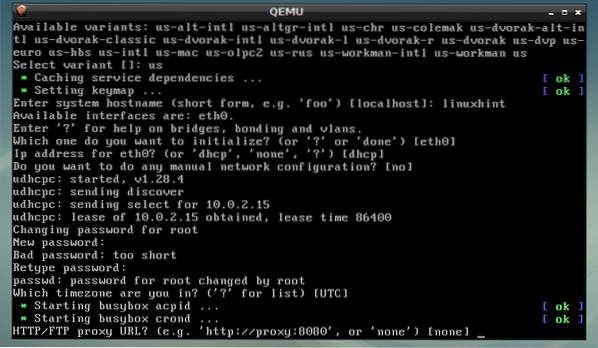
trykk
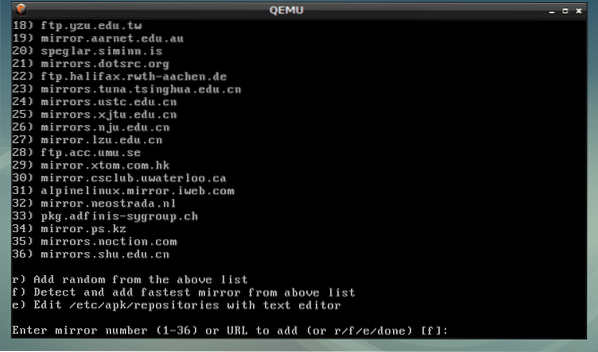
trykk
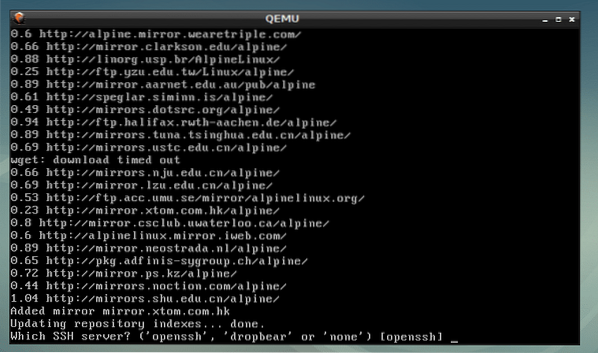
Skriv inn sda og trykk
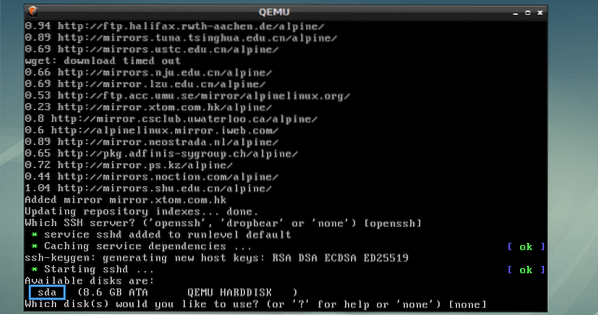
Skriv inn sys og trykk
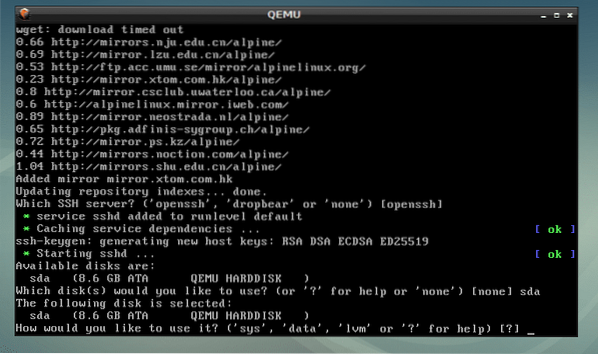
Skriv nå inn y og trykk
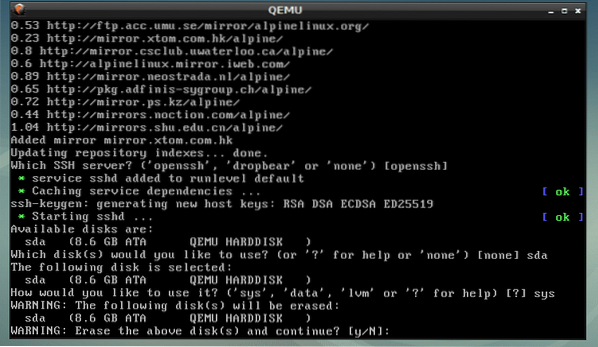
Alpine blir installert ..
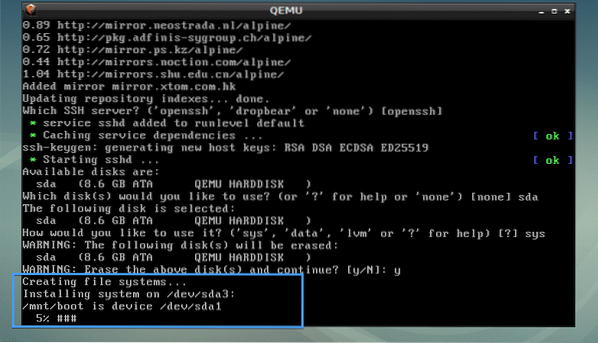
Alpine Linux er installert.
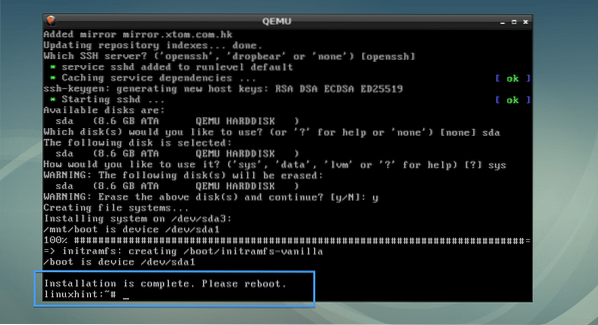
Booting Alpine fra alpin.img QEMU Bilde:
Lag nå et nytt skallskript start.sh i VM-katalogen med følgende kommando:
$ nano start.sh
Legg nå til følgende linjer i den og lagre den.
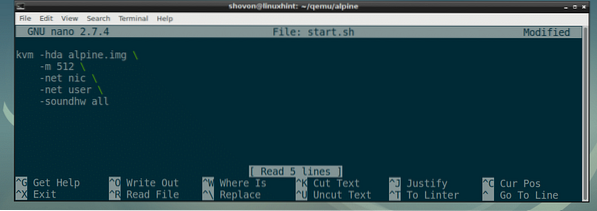
Få skriptet til å starte.sh kjørbar som følger:
$ chmod + x start.sh
Til slutt kan du starte opp i det nylig installerte Alpine OS med QEMU KVM som følger:
$ ./start.sh
Som du kan se, startet Alpine Linux fra QEMU-bildet.
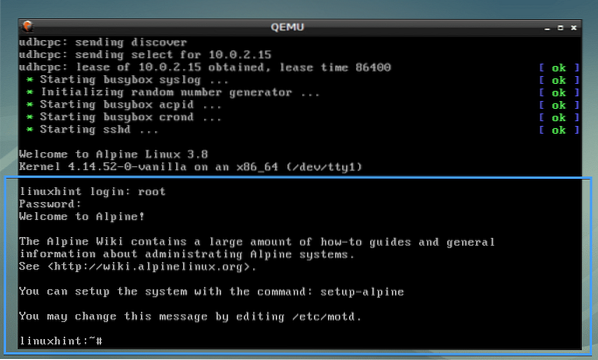
Etterligne andre arkitekturer med QEMU:
QEMU støtter mange CPU-arkitekturer som du kan se fra skjermbildet nedenfor.
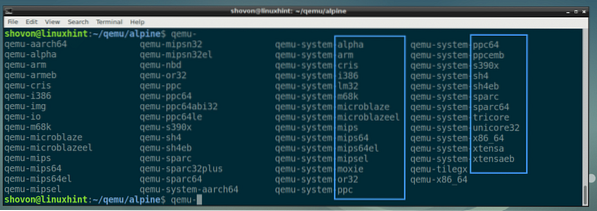
Jeg brukte kvm kommandoen i de tidligere eksemplene. Det er faktisk en maskinvarevirtualisering aktivert qemu-system-x86_64.
Du kan erstatte alle kvm kommandoer med qemu-system-x86_64 kommandoen i de tidligere eksemplene, og det vil fortsatt fungere. Men den vil gå sakte, da den ikke bruker maskinvarevirtualisering.
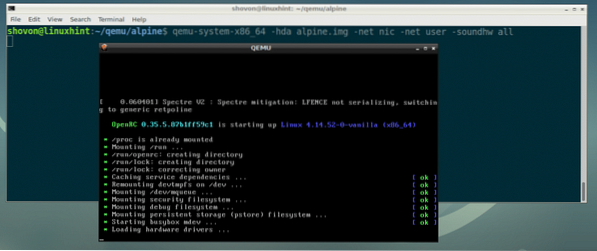
Så det er slik du installerer og bruker QEMU på Debian 9 Stretch. Takk for at du leser denne artikkelen.
 Phenquestions
Phenquestions


